Якщо збереження пам’яті під час використання комп’ютера є важливим, увімкніть функцію збереження пам’яті в Chrome – гарна ідея. Ця функція вимикає неактивну таблицю, щоб ви могли зберегти якомога більше системних ресурсів. Неактивні вкладки буде дезактивовано, щоб усе могло працювати гладко, оскільки системні ресурси та пам’ять будуть звільнені. Коли ви будете готові знову використовувати вкладку, піктограма Memory Saver повідомить вам, що вкладка знову активна. Якщо ви колись передумаєте і захочете вимкнути це, ви можете.
Як увімкнути заощадження пам’яті Chrome
Увімкнути цю функцію дуже просто, але якщо ви виконаєте вказівки, ви можете помітити, що вам бракує деяких параметрів. Ось чому вам потрібно дещо зробити, щоб переконатися, що ви знайдете всі потрібні варіанти. Для початку вам потрібно переконатися, що ви використовуєте останню версію Chrome.
Ви можете швидко перевірити наявність оновлень за допомогою натискання на точки у верхньому правому куті та натиснувши на Про Chrome варіант. Браузер почне пошук доступних оновлень і почне їх завантажувати. Chrome покаже вам коротке повідомлення про те, що він оновлений. Коли Chrome буде оновлено, виконайте наведені нижче дії.
Натисніть на крапки вгорі праворуч і перейдіть до Налаштувань. Зліва знайдіть опцію «Продуктивність». Це має бути під конфіденційністю та безпекою.
Робота з прапорами
УВАГА: Увімкнувши прапорці, ви можете втратити дані веб-переглядача або ризикувати конфіденційністю та безпекою веб-переглядача.
Якщо ви його не бачите, вам потрібно буде зайти в експериментальні позначки, щоб увімкнути його. Введіть chrome://flags/.
Увійшовши до прапорців, введіть слово ефективність у пошуковому рядку вгорі. Параметр збереження пам’яті має бути єдиним результатом пошуку, коли ви його вводите. Він буде встановлений за замовчуванням, але натисніть спадне меню та виберіть увімкнути. На ньому не буде напису збереження пам’яті; замість цього в налаштуваннях буде написано «Увімкнути функцію високоефективного режиму». Тепер ви повинні побачити параметр ефективності, якого ви не могли побачити раніше, коли ви його ввімкнули.
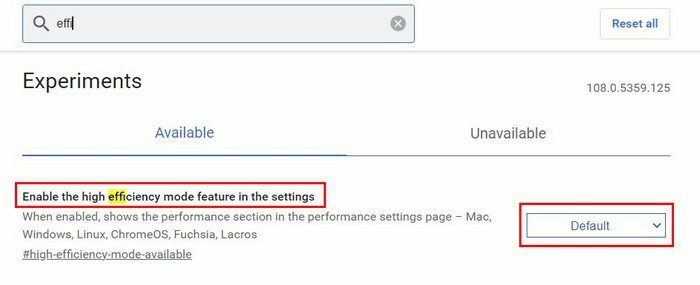 Параметр Memory Saver Chrome
Параметр Memory Saver Chrome
Тепер, коли прапорець увімкнено, перейдіть до «Налаштувань», як і раніше, і тепер ви побачите опцію «Ефективність» ліворуч. Натисніть на нього та ввімкніть опцію.
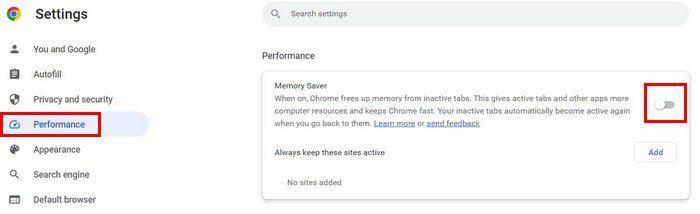
Ви також можете отримати доступ до опції «Продуктивність», натиснувши крапки вгорі праворуч і вибравши «Інші інструменти». Коли з’явиться бокове меню, параметр «Продуктивність» буде одним із перелічених параметрів. Щойно ви ввімкнете цю функцію, Chrome почне відстежувати вкладки, щоб визначити, з яких з них він може звільнити ресурси, щоб активні вкладки отримували додаткову потужність. Коли рівень заряду акумулятора сягне 20 відсотків, Chrome почне обмежувати такі речі, як візуальні ефекти, фонову анімацію та інші речі, які використовують занадто багато ресурсів вашого комп’ютера.
Якщо вкладка була неактивною протягом тривалого часу, піктограма збереження пам’яті повідомить вам, що вкладка знову активна.
Завжди тримайте певні сайти активними
Завжди є деякі сайти, які потрібно активувати, навіть якщо ви не часто до них заходите. Якщо на активній стороні є сайт, який вам завжди потрібний, натисніть кнопку «Додати» та додайте URL-адресу сайту, який завжди потрібно активувати. Коли ви закінчите додавати URL-адресу, не забудьте натиснути кнопку збереження.
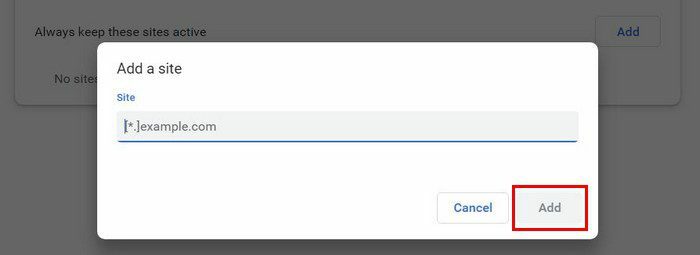
Ви можете додати скільки завгодно сайтів. Якщо ви захочете видалити сайт у будь-який час, ви можете. Вам потрібно лише натиснути опцію Більше дій, а потім опцію Видалити. Ця функція є дуже корисною, оскільки вона допомагає вашому комп’ютеру працювати якомога швидше, забираючи. Ви можете вимикати або вмикати його скільки завгодно разів.
Подальше читання
Якщо ви хочете побачити, що ще може запропонувати Google Chrome, ви можете прочитати, як це побачити які вкладки Chrome використовують найбільше ресурсів. Якщо є сайт, який ви вважаєте своїм улюбленим, ви можете встановити цю сторінку як сайт, який відкривається на вашій домашній сторінці.
Оскільки нікому не подобається відчувати, що хтось спостерігає за вами, ось як це зробити вимкнути доступ до веб-камери для різних браузерів, включаючи Chrome. І якщо настане час, коли ви будете готові залишити Chrome і почати використовувати інший веб-переглядач, ось як ви можете експортувати свої закладки Chrome.
Висновок
У Chrome є багато чудових функцій, які допоможуть вам користуватися ним добре. Ви можете змусити веб-переглядач забирати ресурси вашого комп’ютера з вкладок, якими ви зараз не користуєтеся, щоб ви не отримували відставання. Це функція, яку ви можете будь-коли вмикати та вимикати. Ви навіть можете заборонити Chrome видаляти системні ресурси з певних вкладок. Що ви думаєте про функцію? Дайте мені знати в коментарях нижче та не забудьте поділитися статтею з іншими в соціальних мережах.